- Auteur Abigail Brown [email protected].
- Public 2023-12-17 06:36.
- Laatst gewijzigd 2025-01-24 11:59.
GParted is een gratis schijfpartitioneringstool die van buiten het besturingssysteem wordt uitgevoerd, wat betekent dat u geen besturingssysteem hoeft te installeren om het te gebruiken, en dat u ook nooit opnieuw hoeft op te starten om wijzigingen toe te passen.
Je kunt onder andere elke partitie die door GParted wordt herkend verwijderen, formatteren, vergroten of verkleinen, kopiëren en verbergen.
GParted Voors en tegens
Er is weinig om een hekel aan te hebben aan de schijfbeheertool van GParted:
Wat we leuk vinden
- Heeft een vertrouwde grafische interface die gemakkelijk te gebruiken is.
- Vereist geen besturingssysteem.
- Vereist nooit opnieuw opstarten om wijzigingen door te voeren.
- Alle wijzigingen in de wachtrij plaatsen totdat u klaar bent om ze toe te passen.
Wat we niet leuk vinden
- Relatief grote downloadgrootte.
- Kan alleen worden gebruikt nadat het op een schijf of USB-apparaat is gebrand.
- Kan wijzigingen niet opnieuw uitvoeren (alleen ongedaan maken).
Meer over GParted
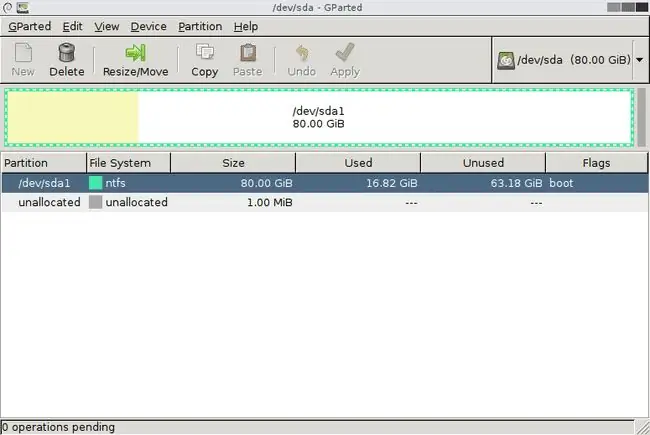
- Gegevens op de ene partitie kunnen naar elke andere partitie worden gekopieerd, zelfs een op een andere fysieke schijf
- Het formaat van een partitie wijzigen is eenvoudig met GParted, omdat u het formaat kunt wijzigen door de ruimte naar links en rechts te schuiven voor een kleinere of grotere partitie of u kunt de grootte eenvoudig handmatig invoeren
- Ondersteunt het formatteren naar veel verschillende bestandssystemen, waaronder veelgebruikte zoals NTFS, FAT, EXT en HFS, maar ook minder gebruikelijke zoals XFS, F2FS, BTRFS, JFS, Reiser4 en NILFS2
- Hiermee kunt u het volumelabel wijzigen
- Kan een nieuwe partitietabel maken; opties zijn onder meer: aix, amiga, bsd, dvh, gpt, mac, msdos, pc98, sun en loop
- Je kunt de vlag voor een apparaat beheren met deze opties: boot, diag, esp, hidden, irst, lba, lvm, palo, prep en raid
- Drive-foutcontrole wordt ondersteund
- Een optie voor gegevensherstel kan proberen bestanden te herstellen door u ze naar andere media te laten kopiëren
- In het hoofdmenu, wanneer je voor het eerst opstart naar GParted, is er een optie om een gratis geheugentest uit te voeren met de meegeleverde MemTest86+ tool
Hoe GParted te installeren
GParted moet correct worden uitgepakt op een schijf of een flashstation voordat u het kunt gebruiken. Ga aan de slag door naar de downloadpagina te gaan om het ISO-bestand te downloaden. De download is de eerste link onder de sectie "Stabiele releases".
Zie Hoe u een ISO-afbeeldingsbestand op een dvd brandt als u van plan bent GParted vanaf een schijf te gebruiken, of hoe u een ISO-bestand op een USB-station brandt als u van plan bent het vanaf een USB-apparaat als een flitser te gebruiken drijfveer. De ene is niet beter dan de andere - het is jouw keuze.
Nadat GParted is geïnstalleerd, moet u er vanaf opstarten voordat het besturingssysteem opstart. Als je niet zeker weet hoe je dat moet doen, bekijk dan deze tutorial voor het opstarten vanaf een schijf, of deze voor instructies over het opstarten vanaf een USB-apparaat.
Als je eenmaal hebt opgestart vanaf je GParted-schijf of USB-apparaat, kies je de eerste optie genaamd GParted Live (standaardinstellingen). De meesten van jullie zouden in orde moeten zijn met het kiezen van Raak keymap niet aan op het volgende scherm dat je ziet.
Je moet dan je taal kiezen. De standaardinstelling is Engels, dus druk gewoon op de Enter-toets om door te gaan, of u kunt een andere taal uit de lijst kiezen. Druk tot slot nog een keer op Enter om GParted te gaan gebruiken.
Gedachten over GParted
We houden van schijfpartitieprogramma's zoals GParted omdat ze werken ongeacht het besturingssysteem dat je gebruikt, zodat je Linux, Windows of een gloednieuwe harde schijf kunt gebruiken waarop nog niets is geïnstalleerd.
Het feit dat GParted veel bestandssystemen ondersteunt, maakt het een van de meest veelzijdige schijfpartitieprogramma's die we ooit hebben gebruikt. Het is altijd leuk om te zien dat een softwareontwikkelaar de tijd en energie steekt in functies die maar een paar mensen zouden kunnen gebruiken, maar die ongetwijfeld de dag redden voor die paar gebruikers.
Er ontbreken echter duidelijk enkele dingen in GParted die we in vergelijkbare programma's hebben gezien, zoals de mogelijkheid om een geïnstalleerd besturingssysteem naar een andere schijf te migreren. Wat betreft reguliere partitioneringsacties, zoals het formaat wijzigen en formatteren, worden de meeste dingen goed ondersteund, waardoor GParted voor de meesten een uitstekende keuze is.
Ook, hoewel we niet denken dat het een grote zorg is, vinden we het wel vreemd dat je de wijzigingen die je hebt aangebracht niet opnieuw kunt doen. GParted zet alles wat u wilt doen in de wachtrij en past ze alleen toe wanneer u besluit ze op te slaan. U kunt elk van deze bewerkingen ongedaan maken voordat u zich eraan vastlegt, maar als u het per ongeluk ongedaan maakt, kunt u het niet opnieuw doen. Nogmaals, het is helemaal geen groot probleem, maar van de programma's die we hebben gezien die ongedaan maken ondersteunen, laten ze je ook wijzigingen opnieuw uitvoeren.
Over het algemeen denken we dat GParted het beste opstartbare schijfpartitieprogramma is dat we hebben gebruikt, vooral omdat het een volledige gebruikersinterface biedt zoals je zou vinden in elke Windows-tool.






